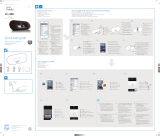17
FRANÇAIS
VQT4Z20
Mon routeur de réseau sans fil est compatible WPS
PBC, mais l’appairage ne fonctionne pas.
• Si le réseau est paramétré pour être invisible, la
configuration de la touche poussoir ne fonctionne pas.
Dans ce cas, rendez votre réseau visible lorsque vous le
configurez pour ce système ou utilisez la “Méthode 2”,
“Méthode 3” ou “Méthode 4”. (> 7, 8)
La lecture ne démarre pas.
Le son est coupé.
• Essayez un raccordement au réseau local filaire. (> 6)
• L'utilisation simultanée d'autres dispositifs à 2,4 GHz, tels
que les fours à micro-onde, les téléphones sans fil, etc.
peut causer des coupures de connexion.
Augmente la distance entre ce système et ces dispositifs.
• Ne placez pas ce système à l'intérieur d'une armoire
métallique, car cela pourrait bloquer le signal Wi-Fi.
• Placez ce système plus près du routeur de réseau sans
fil.
• Si “D.Connect” est sur “On”, rapprochez le dispositif
compatible AirPlay des enceintes.
• Si plusieurs dispositifs sans fil sont utilisés simultanément
sur le même réseau sans fil que ce système, essayez
d'éteindre les autres dispositifs ou de réduire leur
utilisation du réseau sans fil.
• Si la lecture s’arrête, vérifiez l'état de la lecture sur le
dispositif iOS ou iTunes.
• Si la lecture ne démarre pas (même si “ ” est affiché),
redémarrez le routeur de réseau sans fil, activez et
désactivez la connexion Wi-Fi sur le dispositif iOS ou
Mac/PC, puis assurez-vous que votre réseau domestique
sans fil est sélectionné.
• Avec certaines versions iOS et iTunes, il pourrait être
impossible de redémarrer la lecture AirPlay si le sélecteur
est changé (ex. “CD”) ou si ce système est éteint, durant
la lecture AirPlay.
Dans ce cas, sélectionnez un dispositif différent à partir
de l'icône AirPlay de Music App ou iTunes puis
resélectionnez ce système comme sortie des enceintes.
(> 9)
“--:--”
• Le cordon d’alimentation secteur vient d’être branché
pour la première fois ou il y a eu une panne d’électricité
récemment. Régler l’horloge.
“Adjust CLOCK”
• L’horloge n’est pas à l’heure. Régler l’horloge en
conséquence.
“Adjust TIMER”
• La minuterie de lecture n’est pas réglée. Régler la
minuterie de lecture en conséquence.
“Auto Off”
• L’appareil n’a pas été utilisé pendant environ 20 minutes
et se coupera dans une minute. Appuyez sur n’importe
quelle touche pour annuler cela.
“CANNOT SET”
• Sélectionnez une source audio autre que “AirPlay”,
“BLUETOOTH” ou “DLNA”.
“Checking Connection”
• L'appareil contrôle l'iPod/iPhone/iPad connecté. Si cet affichage
continue d'apparaitre, assurez-vous que l'iPod/iPhone/iPad est
correctement inséré et réessayez.
“DL Error”
• Le téléchargement du logiciel a échoué. Appuyez sur
n’importe quelle touche pour quitter. Veuillez réessayer
plus tard.
• Le serveur est introuvable. Appuyez sur n’importe quelle
touche pour quitter. Assurez-vous que le réseau sans fil
est connecté à internet.
“Error”
• Une opération incorrecte a été faite. Lire les instructions
et essayer de nouveau.
“F61” ou “F76”
• Il y a un problème d’alimentation électrique.
“Fail”
• La mise à jour ou la configuration a échoué. Lisez les
instructions et réessayez.
“iPod_Dock Over Current Error”
“iPod_Port Over Current Error”
• L'iPod/iPhone/iPad ou le dispositif USB consomme trop
de courant. Retirez l'iPod/iPhone/iPad ou le dispositif
USB puis éteignez ce système et rallumez-le.
“Level 0”
• Il n'y a pas de liaison en ce système et le routeur de
réseau sans fil.
Essayez les actions suivantes :
– Contrôlez que le serveur de réseau sans fil est allumé.
– Éteignez et rallumez ce système.
– Réinitialisez les paramètres du réseau sans fil. (> 6)
Si le problème persiste, consultez votre revendeur.
“Level j”
• Lorsque “D.Connect” est sur “On” la force du signal Wi-Fi
ne peut pas être vérifiée. Pour vérifier la force du signal
Wi-Fi du routeur de réseau sans fil, paramétrez
“D.Connect” sur “Off”. (> 10)
“Linking”
• Ce système communique avec le routeur de réseau sans
fil pour terminer la configuration réseau.
En fonction du routeur de réseau sans fil ce processus
peut prendre quelques minutes. Essayez de rapprocher
ce système du routeur de réseau sans fil.
“No Connect”
• Ce système ne peut pas se connecter au réseau.
Contrôlez la connexion réseau. (> 6)
“No Device”
• L'iPod/iPhone/iPad ou le dispositif USB n'est pas
branché.
Examinez le raccordement.
“No Disc”
• Vous n’avez pas mis de disque ou celui que vous avez
mis ne peut pas être lu par le système.
“No Play”
•
Vérifier son contenu. Seul le format pris en charge peut être lu.
• Si l’appareil contient plus de 255 albums ou dossiers
(audio ou non audio), il se peut que certains des fichiers
MP3/FLAC de ces albums ne soient pas lus. Transférer
ces albums musicaux sur un autre périphérique USB.
Sinon, reformater le périphérique USB et enregistrer ces
albums musicaux avant d’enregistrer les autres dossiers
non audio.
“Not MP3/Error”
• Format MP3 non pris en charge. L’appareil sautera cette
plage et poursuivra la lecture à la plage suivante.
“Not Supported”
• Vous avez insérez un iPod/iPhone/iPad qui ne peut pas
être lu.
• Éteignez l'iPod/iPhone/iPad et le système avant de
brancher l' iPod/iPhone/iPad. Branchez l'iPod/iPhone/
iPad et essayez de nouveau.
• Ce message peut apparaitre si une connexion au réseau
local (LAN) sans fil est effectuée sans avoir déverrouillé
l'iPod/iPhone/iPad. (> 7, “Méthode 2”)
“PGM Full”
• Il y a plus de 24 pistes programmées.
“Reading”
• L’appareil contrôle les informations relatives au disque et
au périphérique USB. Après la disparition de cet
affichage, démarrez l’opération.
“Set Wi-Fi”
• L'iPod touch/iPhone/iPad connecté n'est pas connecté au
réseau sans fil. Connectez-le à un réseau sans fil et
réessayez. (> 6)
“Wait”
• Ceci s’affiche, par exemple, lorsque cet appareil est
éteint. (Pendant 1 minute et 30 secondes max.)
L’appareil principal affiche
53
SC-PMX9EG-VQT4Z20.book 17 ページ 2013年3月22日 金曜日 午後6時25分